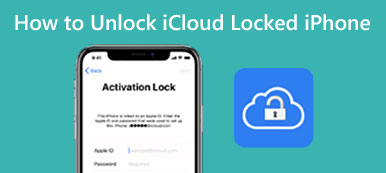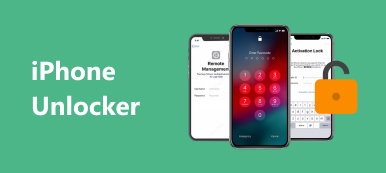Supongamos que accidentalmente se le cae el iPhone al suelo y la pantalla se rompe. Ahora intentas descubrir cómo desbloquear tu iPhone con la pantalla rota. ¿Existe alguna solución para resolver un problema tan frustrante? Por supuesto, la respuesta es ¡Sí!
En este artículo encontrarás 4 métodos eficaces que te ayudarán desbloquea tu iPhone con una pantalla rota, así como realizar copias de seguridad y recuperar todos los contactos, mensajes, fotos, vídeos, etc. del dispositivo averiado, que debe ser su necesidad urgente. ¡Sigue leyendo y conoce más detalles!

- Parte 1: La forma más rápida de desbloquear un iPhone con pantalla rota
- Parte 2: solucionar problemas del sistema para desbloquear iPhone con pantalla rota
- Parte 3: Cómo desbloquear iPhone con pantalla rota mediante iTunes
- Parte 4: Cómo desbloquear iPhone con pantalla rota a través de iCloud
- Parte 5: Recuperar datos fácilmente desde iPhone
- Parte 6: Preguntas frecuentes sobre el desbloqueo de iPhone con pantalla rota
Parte 1: La forma más rápida de desbloquear un iPhone con pantalla rota
Si te urge usar tu dispositivo, debes aprender cómo desbloquear un iPhone con la pantalla rota con la herramienta más rápida, Desbloqueador de Apeaksoft iOS.
Apeaksoft iOS Unlocker es un software profesional de desbloqueo de iPhone. Ya sea que su iPhone esté bloqueado mediante Face ID, 6 dígitos o un código alfanumérico personalizado, este programa puede desbloquearlo fácilmente.
 Recomendación
Recomendación- Elimine los bloqueos de Face ID, Touch ID, 4 dígitos, 6 dígitos, números personalizados y código alfanumérico.
- Limpie la contraseña del iPhone que está rota, deshabilitada, bloqueada, etc.
- Elimine la cuenta de Apple ID cuando olvidó la contraseña de Apple ID
- Recupere la contraseña de Screen Time o borre la contraseña para usar el iPhone sin límites.
- Compatible con todos los dispositivos iOS como iPhone iPhone 15/14/13/12/11/XS/X/8/7/6s/6, iPad Pro, iPod touch, etc.
Ahora veamos cómo desbloquear el iPhone con pantalla rota. Pero debes saber que así será. restablecer de fábrica el iPhone sin contraseña. Por lo tanto, debes restaurar tu iPhone después.
Paso 1Conecte el iPhone a la computadoraDado que necesita desbloquear su iPhone con la pantalla rota y el control táctil no funciona del todo, debe elegir Borrar código de acceso modo. Conecte su dispositivo iOS a su computadora mediante un cable USB. Haga clic en el Inicio botón para continuar.
Elige Borrar código de acceso modo. Conecte su dispositivo iOS a la computadora mediante un cable USB. Haga clic en el Inicio botón para continuar.
 Paso 2Confirmar información del iPhone
Paso 2Confirmar información del iPhoneLuego, la información de su dispositivo iOS se cargará automáticamente. Confirmalo. O modifique la información según su dispositivo y haga clic en Inicio Para continuar.
 Paso 3Descargar el firmware de iOS
Paso 3Descargar el firmware de iOSEntonces esta herramienta descargará el paquete de firmware. Tomará algún tiempo, y solo necesita esperar el proceso pacientemente.
 Paso 4Desbloquear contraseña de iPhone
Paso 4Desbloquear contraseña de iPhoneUna vez completada la descarga del firmware, haga clic en descubrir e ingrese 0000. Después de eso, haga clic en descubrir para confirmar el proceso de desbloqueo.

Durante el proceso, su iPhone se reiniciará y su iPhone con pantalla rota se desbloqueará. Solo necesita reemplazar una pantalla y usar el iPhone normalmente.
Parte 2: solucionar problemas del sistema para desbloquear iPhone con pantalla rota
Cuando se trata de cómo desbloquear un iPhone con la pantalla rota sin pérdida de datos, la mejor opción para ti debería ser Apeaksoft iOS Recuperación del sistema. Es uno de los programas de recuperación del sistema iOS más profesionales y potentes y proporciona múltiples soluciones para corregir errores del sistema en su iPhone. Además, esta herramienta de reparación de iOS es lo suficientemente segura. Nunca pondrá en riesgo su dispositivo iOS.

4,000,000+ Descargas
Repare el iPhone atascado en la pantalla rota con solo un cable USB.
Reconoce rápidamente tu iPhone y borra todos los problemas potenciales.
Solucione problemas de software del iPhone sin perder datos de forma segura.
Repara problemas de pantalla en tu iPhone y actualiza tu iOS.
Una guía simple pero clara le indicará que desbloquee su iPhone con una pantalla rota:
Paso 1Descargar la recuperación del sistema iOS de ApeaksoftDescargar gratis e instale iOS System Recovery desde la web oficial. Este software está disponible tanto para Mac como para Windows. No olvide iniciar este programa cuando haya realizado la instalación.
Paso 2Conecte el iPhone a la computadoraConecte su iPhone a la recuperación del sistema iOS con un cable USB. Si tu iPhone no es reconocido, puedes ingresar modo de recuperación de Iphone en el dispositivo. Luego haga clic en Recuperación del sistema de iOS en la ventana de vista previa. Después de eso, haga clic en el Inicio en la esquina inferior derecha.
 Paso 3Elija un modo de reparación
Paso 3Elija un modo de reparaciónComo solo tienes que intentar corregir posibles errores del sistema para desbloquear tu iPhone con pantalla rota, solo necesitas elegir Modo estandar y luego haga clic en el Confirmar del botón.
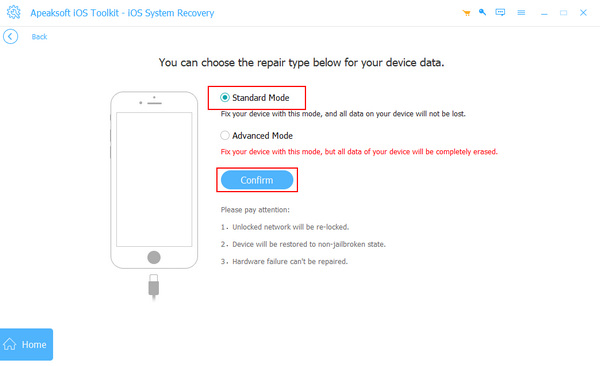 Paso 4Repara tu iPhone con pantalla rota
Paso 4Repara tu iPhone con pantalla rotaAhora, sólo necesita elegir una versión de iOS y hacer clic en el Descargar botón para descargarlo. Luego, haga clic en el Siguiente para intentar desbloquear tu iPhone con la pantalla rota.
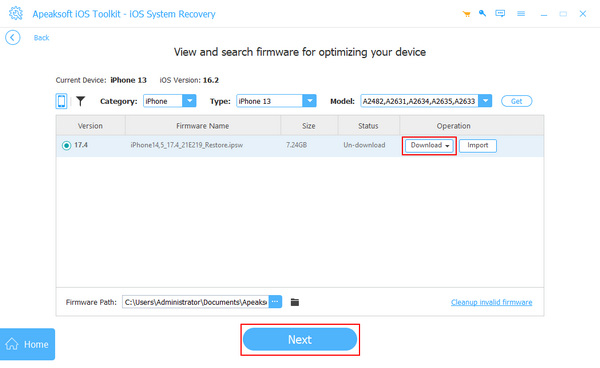
Puede comprobar si su iPhone ha vuelto al estado normal.
Parte 3: Cómo desbloquear iPhone con pantalla rota mediante iTunes
iTunes también es una buena manera de desbloquear tu iPhone con la pantalla rota, especialmente para aquellos que están acostumbrados a sincronizar los datos del iPhone con iTunes. Pero si no tienes copias de seguridad de iTunes, restablecerá tu iPhone de fábrica, tal como iMobie Cualquier Desbloqueo que puede actualizar su iPhone para desbloquear el código de acceso.
Simplemente conecte su dispositivo roto a la misma computadora que sincronizó anteriormente y luego podrá hacer una copia de seguridad de los datos recientes en iTunes sin ingresar el código de acceso mientras desbloquea su iPhone con la pantalla rota.
Aquí están los pasos detallados:
Paso 1Abre iTunes en la computadoraPara desbloquear su iPhone con pantalla rota, conecte su iPhone roto a la misma computadora que utilizó antes e inicie la aplicación iTunes en la computadora.
Paso 2Buscar actualizacionesHaga clic en el Dispositivo botón en el lado superior izquierdo y luego el Resumen botón. Haga clic en el restaurar iPhone Botón para desbloquear tu iPhone con la pantalla rota.
 Paso 3Finalizar el proceso de restauración
Paso 3Finalizar el proceso de restauraciónHaga Clic en Restaurar y iTunes le indicará cómo completar el proceso de restauración. Será mejor que hagas una copia de seguridad de tu iPhone por si acaso.
Paso 4Desbloquea tu iPhoneToque en Restaurar desde la copia de seguridad de iTunes cuando se le solicite, y su teléfono con pantalla rota se desbloqueará y restaurará sin contraseña con éxito.
Parte 4: Cómo desbloquear iPhone con pantalla rota a través de iCloud
Aparte de los 3 métodos anteriores, también puedes considerar desbloquear tu iPhone con pantalla rota a través de iCloud. Pero debes saber que no lo es. Desviación de DNS de iCloud, por lo que su iPhone todavía está restringido por el bloqueo del operador. Es fácil de aprender y puedes eliminar rápidamente el código de acceso de tu iPhone. Siga las guías a continuación para hacerlo:
Paso 1Inicia sesión en iCloudInicie sesión en iCloud con su ID y contraseña de Apple, busque y localice Buscar mi iPhoney ábrelo.
 Paso 2Borrar la contraseña
Paso 2Borrar la contraseñaHaga clic en el Para todos los dispositivos y elija su iPhone en la lista. Para desbloquear su iPhone con la pantalla rota, haga clic en Borrar iphone para eliminar el código de acceso.
 Paso 3Restaurar desde iCloud Backup
Paso 3Restaurar desde iCloud BackupDespués de eso, tu iPhone se restablecerá y deberás elegir Restaurar desde iCloud Backup cuando configures el iPhone. Desbloqueará el iPhone con la pantalla rota.

Puedes desbloquear fácilmente tu iPhone con la pantalla rota a través de las 4 soluciones mencionadas anteriormente. Sin embargo, los métodos de iTunes e iCloud pueden provocar la pérdida de datos. Entonces se le sugiere recuperar datos del iPhone roto después de desbloquearlo.
Parte 5: Recuperar datos fácilmente desde iPhone
Pero, ¿qué sucede si desea recuperar todos sus datos restaurados en su iPhone después de reparar su pantalla rota, el iPhone no se puede bloquear?
IPhone de recuperación de datos de Apeaksoft es una buena manera de recuperar archivos en tu iPhone después de desbloquear tu iPhone con pantalla rota, incluso si no tienes una copia de seguridad de iTunes o iCloud.
Paso 1Descargue y ejecute la recuperación de datos de iPhoneDescargue e instale iPhone Data Recovery en la computadora, y su descarga es completamente gratuita. Luego abra el software de recuperación.
Paso 2Conecte su iPhone a la computadoraConecte el iPhone con la pantalla rota a su computadora mediante un cable USB. Luego, iPhone Data Recovery comenzará a detectar y escanear su iPhone automáticamente.
 Paso 3Recuperar datos del iPhone
Paso 3Recuperar datos del iPhoneAhora puedes elegir recuperar datos con el Recuperarse del dispositivo iOS modo. Después de eso puedes hacer clic en el Iniciar escaneado el botón para recuperar archivos de iPhone roto. Seleccione los archivos que desee recuperar de los resultados escaneados.
Paso 4Datos de Sava como respaldoObtenga una vista previa y recupere contactos, fotos, mensajes y otros datos de su iPhone con pantalla rota. Puedes hacer clic en el Recuperar para obtener los archivos deseados. No olvides guardarlos como copia de seguridad en tu computadora.

Parte 6: Preguntas frecuentes sobre el desbloqueo de iPhone con pantalla rota
1. ¿Cómo arreglar la pantalla rota del iPhone?
Si tienes AppleCare+, puedes pedirle ayuda a Apple. Si no tienes AppleCare+, debes ir a tu tienda local de reparación de iPhone para que te arreglen la pantalla rota.
2. ¿Puedo hacer una copia de seguridad del iPhone con la pantalla rota?
Sí, puedes usar iTunes para hacer una copia de seguridad de tu iPhone en una computadora. Si el control táctil en tu pantalla no funciona, iTunes también puede ayudarte a realizar una copia de seguridad y reiniciar el iPhone sin pantalla.
3. ¿Puedo usar el control por voz para desbloquear un iPhone con pantalla rota?
Sí tu puedes. Si ha configurado un patrón de control por voz para desbloquear la pantalla, seguirá funcionando aunque la pantalla esté rota. Sin embargo, si no ha utilizado el control por voz, no funcionará.
Conclusión
has aprendido cómo desbloquear iPhone con pantalla rota de 4 maneras. iTunes e iCloud pueden restaurar tu iPhone con copias de seguridad mientras lo desbloqueas. Apeaksoft iOS System Recovery puede borrar errores del sistema que pueden causar problemas de pantalla bloqueada en su iPhone. Desbloqueador de Apeaksoft iOS Puede desbloquear fácilmente tu iPhone en cualquier situación desfavorable. Esperamos que puedas desbloquear fácilmente tu iPhone con la pantalla rota y obtener lo que necesitas con urgencia en el dispositivo.